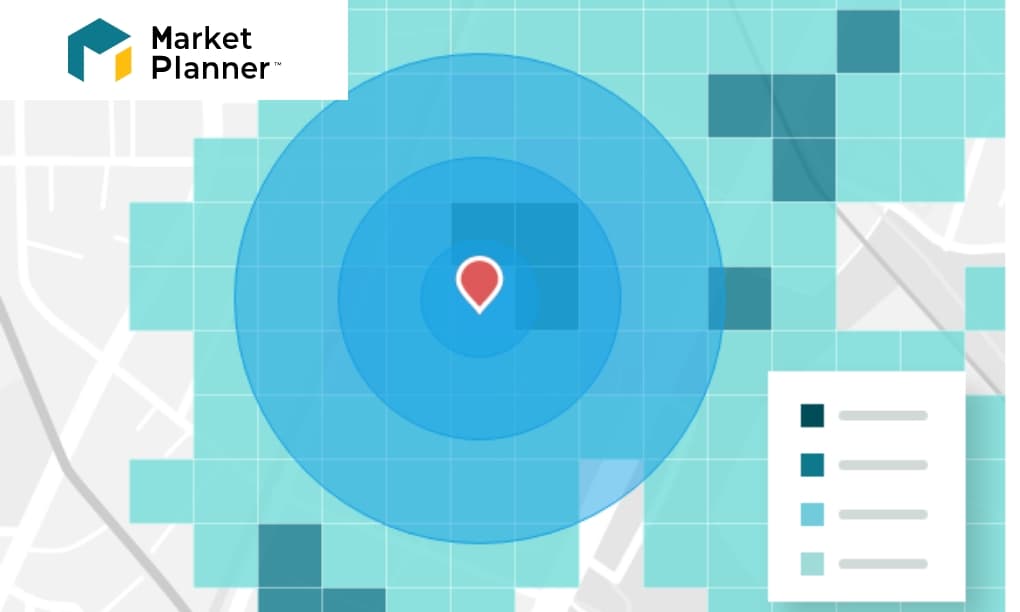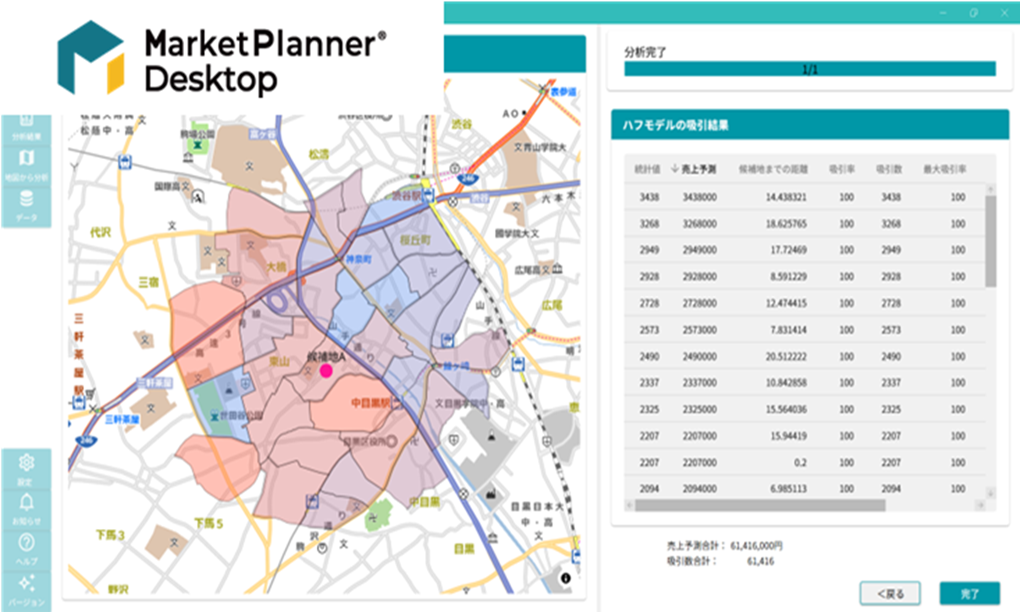ラベルのアノテーション変換とは?
アノテーションとは「注釈」という意味を持つ言葉です。「ラベルのアノテーション変換」とは「ラベルをレイヤから独立させ、アノテーション(注釈)グループに属するグラフィックデータへ変換する機能」のことです。つまり、ラベルが地図の一部分ではなく、外部からコピー&ペーストでマップ上に貼り付けたグラフィックデータに近い状態に変化したものと言えます。
レイヤ属性に左右されないアノテーション変換
GIS画面上の各種レイヤの情報(たとえば店舗レイヤの「店舗名」、統計情報レイヤの「世帯数」など)を直接視覚的に表現する場合、ラベル表示を利用します。ただし、基本的にラベルは各レイヤに付属するデータであるため、表示/非表示の条件設定や表示位置などはどうしてもレイヤに関連付けられ制限されてしまいます。
そこで、「ラベルのアノテーション変換」機能を使用し、レイヤに属さないアノテーション(注釈)ラベルに変換します。この作業により、個々のラベルの表示位置などをレイヤの属性に関わらず、独立したグラフィックデータとして扱うことが出来ます。
アノテーション変換したラベルで出来ること
例-1.「ラベルの表示位置の微調整」
図①の「エリアL」の画面をご覧下さい。
このデータがある「店舗レイヤX」にはA店からT店舗までの20店舗があり、ラベルにて各店舗の店舗番号と店舗名を表示しています。しかし、店舗が狭い範囲内に密集しているためにラベルが重なってしまい一部見えにくい部分もあります。これを見やすくするためにはどのようにしたら良いでしょうか?
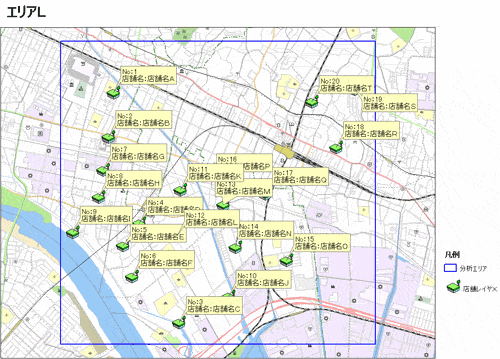
図①
Step-1:レイヤのプロパティ情報を開いて、ラベルの配置設定を調整します(図②)。
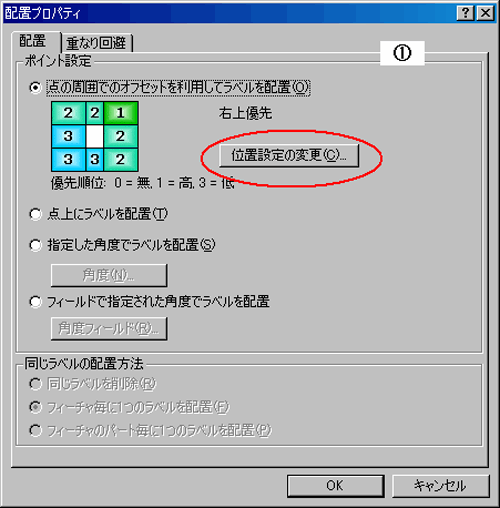
図②
Step-2:ラベル表示設定を「中上優先」に変えてみました(図③)。
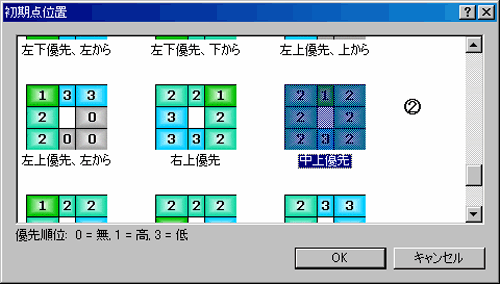
図③
Step-3:この設定を反映したのが図④です。
図①と比べ、あまり見栄えは変わりません。
レイヤのプロパティでラベルの表示位置設定を変えても全てのラベルが一律に設定されてしまうため、個々のラベルを細かく設定する事ができないのが原因です。
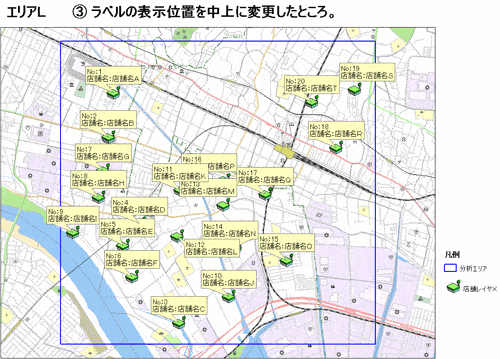
図④
Step-4:それでは「ラベルのアノテーション変換」機能を使ってラベルを独立したグラフィックデータに変換してみます(店舗レイヤXのラベルを「店舗レイヤAnno」というアノテーショングループ名のグラフィックデータに変換します 図⑤)。

図⑤
図⑥は、一見変化が無いように見えますが、アノテーション変換されたラベルはマウスのクリック&ドラッグで自由に配置変更を行う事ができるようになります。
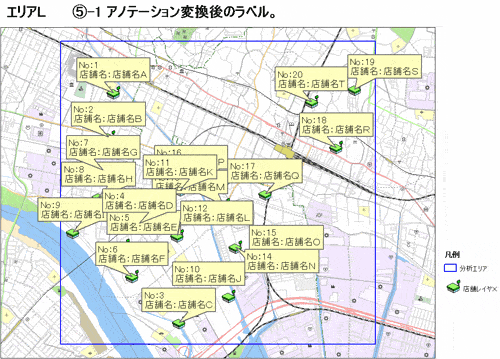
図⑥
図⑥を細かくラベルの配置調整を行ったものが図⑦です。ラベルが重なって他のラベルや店舗が見えなくなるような事はなくなりました。また、特定のラベルのみ表示の色やサイズ等を他のラベルと異なる設定にする事も可能になります。

図⑦
「特定のレイヤに関連しないラベルの作成」
通常ラベルは特定のレイヤに属しているため、レイヤを非表示にするとラベルもそれに合わせて非表示状態になります。
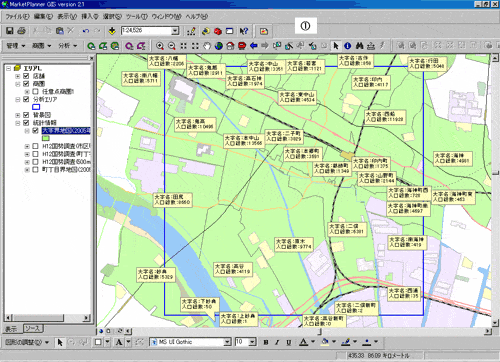
図⑧
図⑧では「大字界地図(2006年度版)」レイヤの大字名と人口総数をラベル表示していますが、「大字界地図(2006年度版)」のチェックを外しレイヤを非表示状態にすると、ラベルも一緒に非表示(図⑨)になっています。
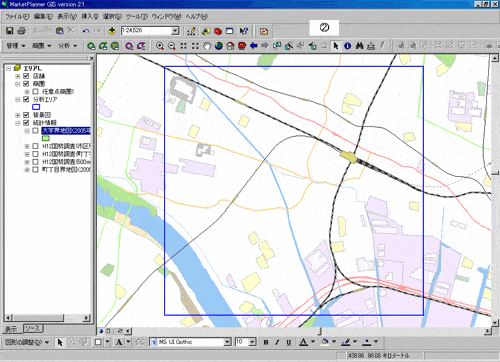
図⑨
では、アノテーション変換したラベルの場合はどうなるのでしょうか。 「大字界地図(2006年度版)」のラベルをアノテーション変換します(図⑩)。
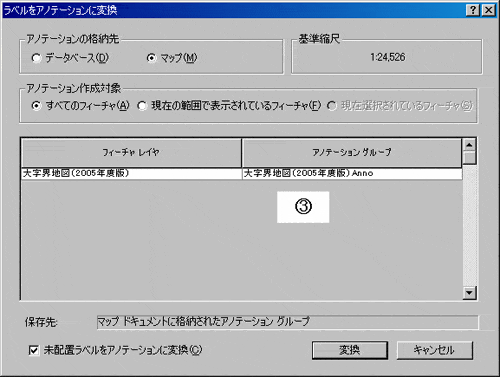
図⑩
アノテーション変換したラベルはレイヤの関連付けを自由に変更する事ができます。

図⑪
図⑪では「関連付けられたレイヤ」が「大字界地図(2006年度版)」でしたが、図⑫で「無し」に変更してみます。

図⑫
図⑬をご覧下さい。 「大字界地図(2006年度版)」のレイヤ自体は非表示なのにラベルはそのまま表示されています。この機能を応用すればマップ上のレイヤに関係なく任意に表示・非表示させる事もでき、尚且ついつでも特定のレイヤに関連付けて表示させる事ができるラベルを作成できます。
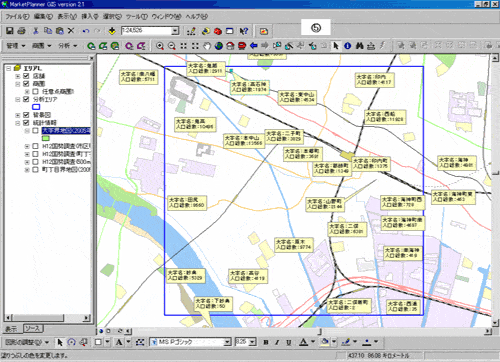
図⑬